作为一个刚上手万彩动画大师的新手,我花了一下午摸索出照片变动画视频的完整流程,从准备到导出全程没踩坑,现在用把照片动画制作视频关键操作拆给大家,小白跟着做也能成。
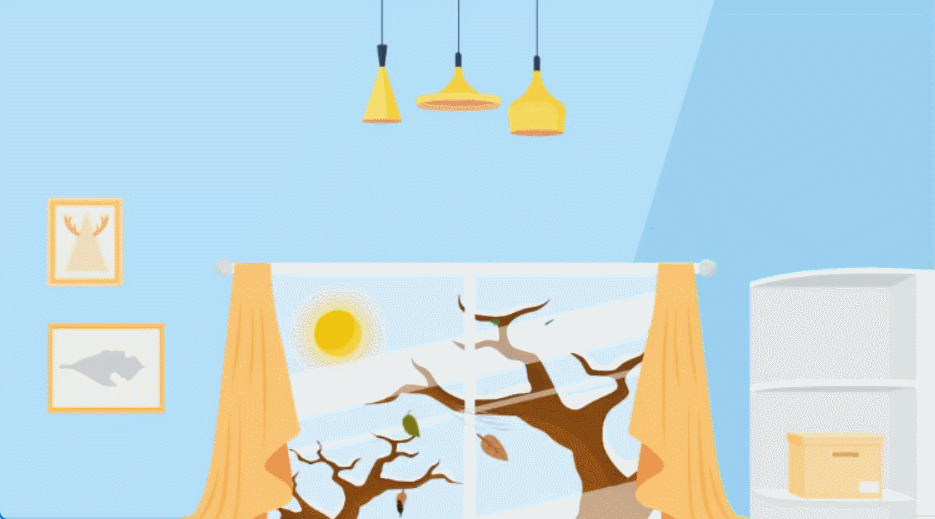
第一步:做好前期准备,素材工具双到位
首先得把工具和素材备好。我在官网下载了万彩动画大师,新手选免费版足够用,安装完直接打开。素材方面,挑了5张清晰的生活照,提前用手机修了亮度和构图,还准备了一段轻音乐当背景音——后来发现软件里也有素材库,不过自己带的更合心意。另外,我在纸上简单画了动画路径:比如让照片从左滑入、慢慢放大,这些小想法后续都能实现。
第二步:导入照片定框架,基础设置很关键
打开软件后,我选了“新建项目”里的“空白项目”。先在右侧“素材”栏点“导入”,把照片按顺序添加进去,每张照片都能拖动调整显示时长,我一般设3-5秒。接着在“画布”设置里选了16:9的横屏比例,适合后续发视频平台,分辨率直接拉满到1080P,保证画质清晰。
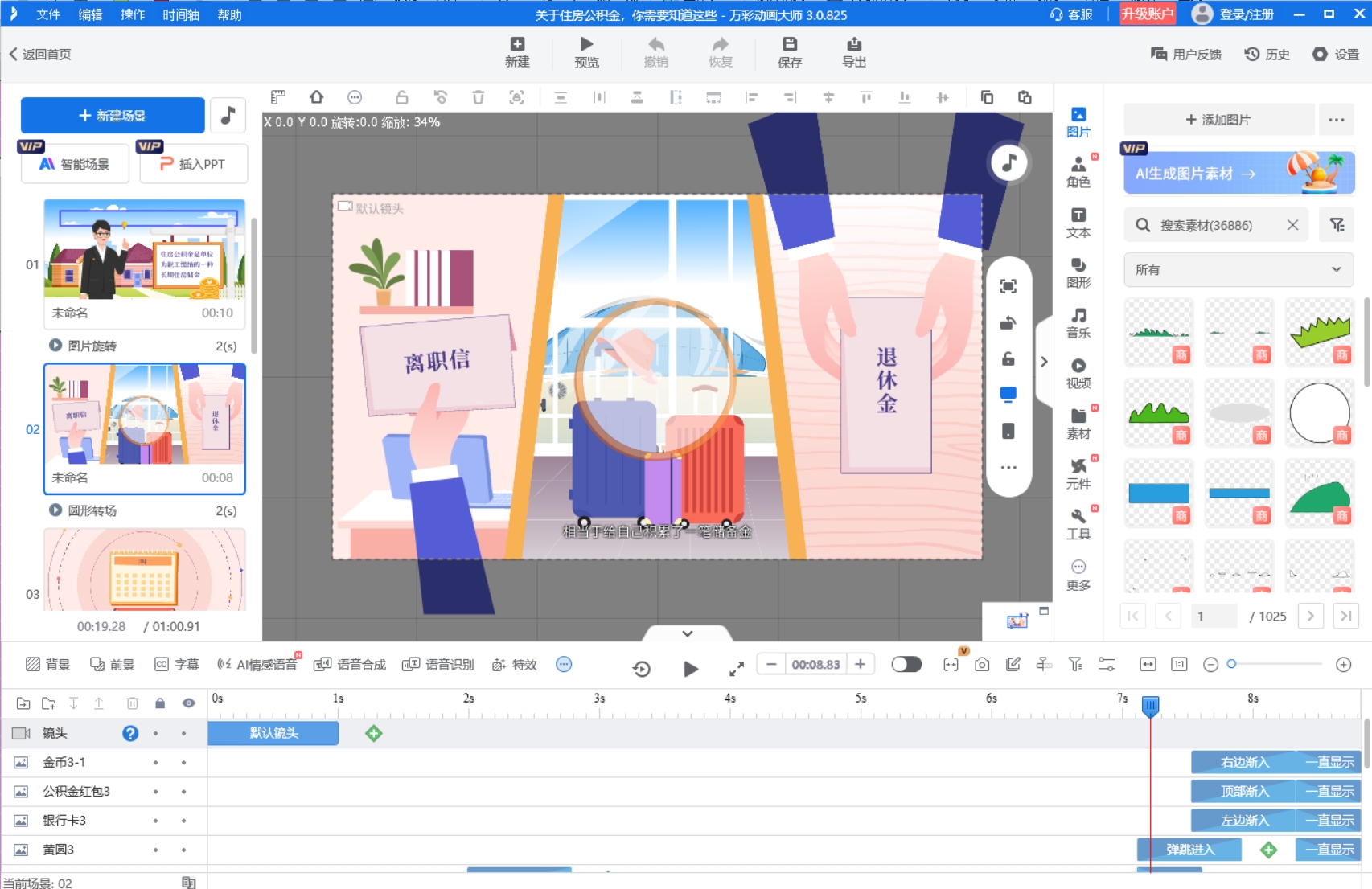
第三步:加动画效果,让照片“活”起来
这一步是核心!选中一张照片,点击上方“动画”按钮,里面有“入场”“强调”“退场”三种效果。我给第一张照片加了“淡入+放大”的入场动画,速度调为“慢”,显得更柔和;中间几张照片加了“滑动”“旋转”的强调动画,避免画面单调。值得一提的是,软件里有自带的动画模板,我直接套用了“照片故事”模板,省去不少调整时间,新手完全可以照搬。
第四步:优化细节+导出,完成作品
最后一步别马虎。我在“音频”栏添加了提前准备的轻音乐,调整音量到不盖过人声(后续加配音用),还在“文本”栏加了简单的字幕说明。全部调好后,点击右上角“导出”,选择“MP4格式”,等待几分钟就能得到完整的照片动画视频。
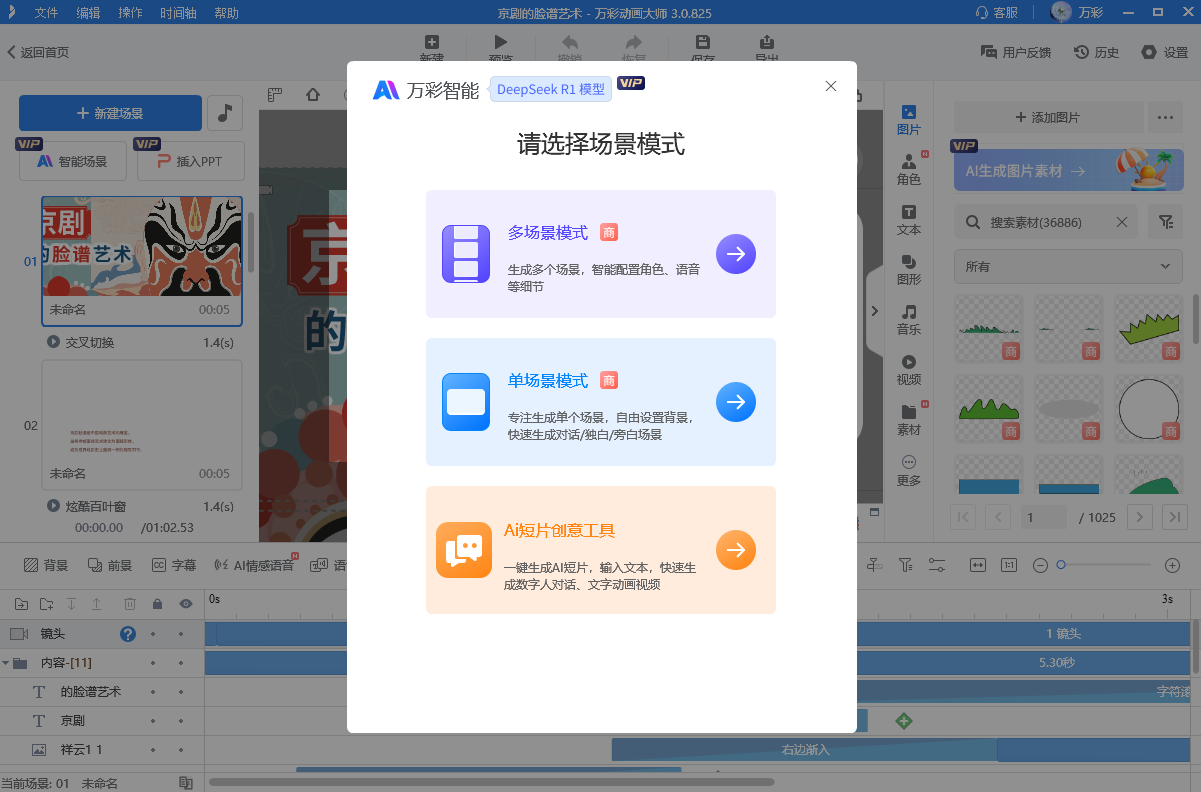
另外,万彩动画大师的AI功能特别实用。如果不想自己配音,用“AI配音”功能,输入文字就能选不同音色的AI声音,语速、语调都能调;要是嫌一步步制作麻烦,直接用“AI智能成片”,上传照片后选主题风格,软件会自动加动画、配音乐,10分钟就能出片,对新手太友好了。
万彩动画大师官方下载地址:https://www.animiz.cn/

